لمساعدة المستخدمين على الاستمتاع بتجربة تشغيل YouTube Music أكثر متعة وطلاقة في وضع عدم الاتصال على الأجهزة المحمولة ، قدم مسؤول YouTube خدمة YouTube Premium ، مما يسمح للمشتركين بالوصول إلى ميزة تنزيل الموسيقى داخل تطبيق YouTube Music. ومع ذلك ، عندما لا يوفر إصدارًا متوافقًا لمستخدمي سطح المكتب ، يبدو أنه من المستحيل الاستماع إلى YouTube Music في وضع عدم الاتصال على أجهزة الكمبيوتر.
ولكن في الواقع ، لا تزال هناك طريقة عملية يمكن أن تساعد مستخدمي سطح المكتب على الاستماع إلى YouTube Music دون اتصال بالإنترنت ، حتى بدون اشتراك YouTube Premium. لذلك في هذه المقالة ، سيعلمك البرنامج التعليمي كلا الطريقتين لتنزيل الموسيقى من YouTube مع أو بدون قسط. الآن ، اصطحب كلاهما واستمتع بموسيقى YouTube على جميع الأجهزة بسلاسة.
الاستماع إلى YouTube Music Offline على التطبيق [Premium Required]
عندما يوفر YouTube وظيفة تنزيل الموسيقى للمشتركين المميزين للاستمتاع بالأغاني عن طريق تنزيلها في وضع عدم الاتصال داخل تطبيق YouTube Music. من المؤكد أن الطريقة الأكثر مباشرة بالنسبة لك للاستماع إلى YouTube Music في وضع عدم الاتصال هي استخدام هذه الطريقة الرسمية - تثبيت تطبيق YouTube Music على الهواتف المحمولة ثم الاشتراك في YouTube Premium للحصول على ميزة تنزيل الموسيقى.
إذا كنت ترى أنه من الأنسب معالجة تنزيل YouTube Music من خلال التطبيق الرسمي ، فما عليك سوى التحقق من البرنامج التعليمي المقدم هنا والتعلم كيفية تنزيل الموسيقى من YouTube إلى iPhone أو Android للاستماع إلى وضع عدم الاتصال.
تلميح: نظرًا لأن تطبيق YouTube Music متاح فقط للأجهزة المحمولة ، يمكن لمستخدمي سطح المكتب استخدام هذه الطريقة للاستماع إلى YouTube Music في وضع عدم الاتصال. بدلاً من ذلك ، راجع الطريقة الموصى بها في الجزء التالي لتنزيل YouTube Music إلى MP3 على أجهزة سطح المكتب للتشغيل في وضع عدم الاتصال بدون YouTube Premium.
الخطوة 1. أولاً ، تحتاج إلى الانتقال إلى App Store (على أجهزة iOS) أو متجر Google Play (على أجهزة Android) للبحث عن تطبيق YouTube Music وتثبيته.
الخطوة 2. ثم افتح التطبيق. تحتاج إلى تسجيل الدخول إلى حساب Google الخاص بك مع الاشتراك في خطة YouTube Premium. إذا لم تكن عضوًا في YouTube Premium ، فقم بالاشتراك فيه أولاً. أو يمكنك استخدام وظيفة تنزيل الموسيقى داخل التطبيق على الإطلاق.
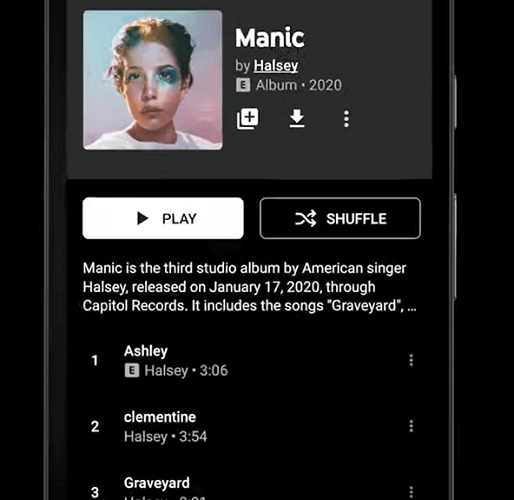
الخطوة 3. الآن ، يمكنك البحث مباشرة عن أي أغنية أو قائمة تشغيل متوفرة في مكتبة موسيقى YouTube التي تريد تنزيلها للاستماع إليها في وضع عدم الاتصال.
الخطوة 4. عند الوصول إلى الأغنية أو قائمة التشغيل ، تحتاج إلى حفظها في وضع عدم الاتصال ، ما عليك سوى النقر على زر "القائمة" ثم اختيار خيار "تنزيل". بعد تحديد التنسيق والجودة التي تحتاجها ، سيقوم YouTube Music بتنزيل الأغاني على الفور من أجلك. يمكنك التحقق منها لاحقًا في مكتبتك بلا إنترنت والاستمتاع بالتشغيل داخل تطبيق YouTube Music.
الاستماع إلى تنسيق MP3 YouTube Music Offline [بدون Premium]
لسوء الحظ ، نظرًا لأن YouTube Music يوفر فقط ميزة تنزيل الموسيقى لمستخدمي الأجهزة المحمولة داخل تطبيق YouTube Music المثبت ، يمكن لمستخدمي سطح المكتب الوصول مباشرة إلى هذه الوظيفة الممتازة والاستماع إلى YouTube Music في وضع عدم الاتصال على أجهزة الكمبيوتر. بدلاً من ذلك ، ستحتاج إلى مساعدة من برنامج تابع لجهة خارجية لـ قم بتنزيل YouTube Music على MP3 لأول مرة.
للقيام بذلك ، يتوفر YouTube Music مجانًا للتشغيل في وضع عدم الاتصال على أجهزة الكمبيوتر ، برنامج TuneFab YouTube Music Converter يمكن أن تكون أداة موثوقة يجب ألا تفوتها. يوفر البرنامج وظيفة تنزيل موسيقى YouTube قوية ، والتي يمكن أن تساعدك بسهولة على إزالة DRM من دفق أغاني YouTube ، ثم تحويلها إلى تنسيقات شائعة مثل MP3 أو M4A أو WAV أو FLAC بجودة أصلية ، مما يجعل تجربة تشغيل YouTube Music دون اتصال بالإنترنت على أجهزة الكمبيوتر يمكن أن يكون سهلًا ومهنيًا بدرجة كافية.
أيضًا ، لن يُطلب منك الاشتراك في YouTube Premium لمعالجة تنزيل الموسيقى داخل البرنامج! بمعنى آخر ، يمكن لكل مستخدم YouTube Music استخدام TuneFab YouTube Music Converter لتنزيل الموسيقى والاستمتاع بلا اتصال بالإنترنت ، بما في ذلك جميع المستخدمين المجانيين. لن يجبرك البرنامج على تسجيل الدخول إلى الحساب قبل استخدام الخدمة أيضًا ، مما يجعل تنزيل YouTube Music على أجهزة الكمبيوتر أكثر ملاءمة.
الميزات الرئيسية:
● يقدم نسخة تجريبية مجانية لتنزيل أغاني YouTube Music حتى بدون الحاجة إلى تسجيل الدخول إلى الحساب أو الاشتراك في YouTube Premium
● يوفر جميع التنسيقات المستخدمة على نطاق واسع مثل MP3 و M4A و WAV و FLAC لتحديد حفظ أغاني YouTube Music التي تم تنزيلها
● حتى يدعم تنزيل مقاطع فيديو YouTube Music بجودة فيديو أصلية بتنسيق MP4
● يحتفظ بالجودة الأصلية ويتأكد من أفضل تجربة تشغيل لموسيقى YouTube في وضع عدم الاتصال
● يوفر سرعة تصل إلى 10 مرات لتنزيل مجموعة من YouTube Music بسرعة
● يحفظ جميع علامات ID3 ومعلومات البيانات الوصفية لمساعدتك بسهولة على إدارة أغاني YouTube Music التي تم تنزيلها في وضع عدم الاتصال
بعد ذلك ، ستتعرف على مدى سهولة تنزيل YouTube Music إلى MP3 والاستماع إلى YouTube Music في وضع عدم الاتصال على أجهزة الكمبيوتر دون الحاجة إلى YouTube Premium على الإطلاق.
الخطوة 1. افتح TuneFab YouTube Music Web Player
عندما تقوم بتثبيت TuneFab YouTube Music Converter على جهاز الكمبيوتر الخاص بك ، افتح البرنامج ثم أدخل مشغل YouTube Music Web Player المدمج. يمكنك تسجيل الدخول إلى حسابك على YouTube Music والعثور على قوائم التشغيل الخاصة بك أو الأغاني المحفوظة لتنزيلها. إذا كنت لا ترغب في استخدام حسابك على الإطلاق ، فإن TuneFab YouTube Music Converter يعمل أيضًا للمساعدة دون تسجيل الدخول إلى الحساب على الإطلاق.

الخطوة 2. أضف أغاني YouTube أو قوائم التشغيل لتنزيلها
الآن ، يمكنك استخدام وظيفة البحث المتوفرة على YouTube Music Web Player مباشرةً والعثور على أي مورد موسيقي تريد تنزيله للاستماع إليه في وضع عدم الاتصال. عند الوصول إليها ، اسحبها مباشرة إلى الزر "+" ، ثم يضيفها TuneFab YouTube Music Converter إلى قائمة "التحويل".

الخطوة 3. اختر التنسيق وجودة الفيديو / الصوت
بعد تحديد الأغاني التي تريد تنزيلها ، ما عليك سوى اختيار تنسيق إخراج من قائمة "تحويل جميع الملفات إلى" في الزاوية العلوية اليمنى.
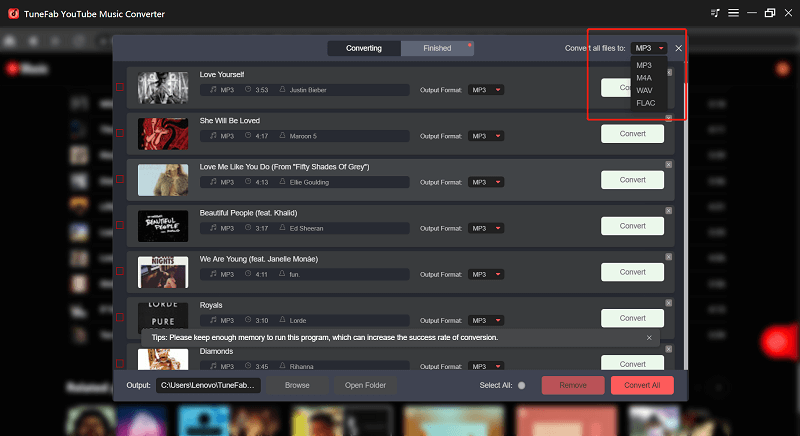
إذا كنت بحاجة إلى تحديد جودة فيديو أو صوت YouTube Music ، فما عليك سوى الانتقال إلى نافذة إعداد "التفضيلات" ثم تحديد الخيار الذي تريده لكل من "جودة الفيديو" و "جودة الصوت".

الخطوة 4. تنزيل أغاني YouTube الموسيقية للاستماع دون اتصال
أخيرًا ، ما عليك سوى النقر فوق الزر "تحويل الكل" لبدء تنزيل أغاني YouTube Music على الكمبيوتر للاستمتاع بها في وضع عدم الاتصال. عند الانتهاء ، لن تحتاج حتى إلى استخدام تطبيق YouTube Music ولكنك تقوم بتشغيل الأغاني التي تم تنزيلها مباشرةً باستخدام أي مشغل وسائط مثبت بشكل ملائم. جودة الموسيقى ستبقى كما هي!

الأسئلة الشائعة حول الاستماع إلى YouTube Music في وضع عدم الاتصال
هل يمكنني الاستماع إلى YouTube Music مع إيقاف تشغيل الشاشة؟
إذا كنت مشتركًا في YouTube Premium ، فيمكنك بالتأكيد الاستماع إلى YouTube Music مع إيقاف تشغيل الشاشة أو التبديل إلى تطبيقات أخرى. أيضًا ، تعمل هذه الميزة فقط في متصفح Google Chrome على iPhone (كل من Google Chrome و Firefox على Android). إذا كنت تستخدم Safari أو Firefox أو متصفحات أخرى ، فلا يمكنك الاستمتاع بتشغيل الموسيقى في الخلفية على الإطلاق.
كيفية تنزيل الموسيقى من YouTube Music مجانًا؟
رسميًا ، يجب عليك الاشتراك في YouTube Premium للحصول على وظيفة تنزيل الموسيقى. إذا كنت ترغب في معالجته مجانًا دون الاشتراك في خطط مدفوعة ، فيمكن أن يساعدك العثور على برنامج تنزيل موسيقى YouTube مجانًا. من بينها جميعًا ، كما هو موضح أعلاه ، TuneFab YouTube Music Converter قادر على العمل كعميل سطح مكتب YouTube Music ، والذي قام بتضمين YouTube Music Web Player مباشرةً ، مما يتيح لك دفق الموسيقى عبر الإنترنت وإدارة قوائم التشغيل الخاصة بك وتنزيل YouTube مباشرةً قوائم تشغيل الموسيقى إلى MP3 دفعة واحدة. يوصى به كواحد من أفضل برامج تنزيل الموسيقى على YouTube اليوم.
هل انتهى تشغيل شريط الأغاني بلا إنترنت؟ هل يمكنني إعادته؟
لسوء الحظ ، استبدلت YouTube Music ميزة Mixtape Offline بـ "التنزيلات الذكية" ، والتي يمكن أن تساعدك على تنزيل ما يصل إلى 500 أغنية بذكاء تلقائيًا استنادًا إلى سجل الاستماع السابق (تأكد من معالجة التنزيل عندما تكون أجهزتك متصلة بشبكة Wifi) .
وفي الختام
إذا كنت ترغب في الاستماع إلى YouTube Music في وضع عدم الاتصال ، فيمكنك اختيار استخدام كل من الأداة الرسمية أو أداة الطرف الثالث لمعالجة تنزيل الموسيقى بسهولة. مقارنة بينهما ، برنامج TuneFab YouTube Music Converter يتيح تجربة تشغيل الموسيقى دون اتصال بالإنترنت بشكل أكثر ملاءمة لأن ملفات الموسيقى التي تم تنزيلها يمكن الاحتفاظ بها على جميع الأجهزة دون فقدان الجودة. لذلك إذا كنت تفكر في حفظ أغاني YouTube Music للاستماع إليها في وضع عدم الاتصال ، فستكون أفضل توصية سأقدمها.












